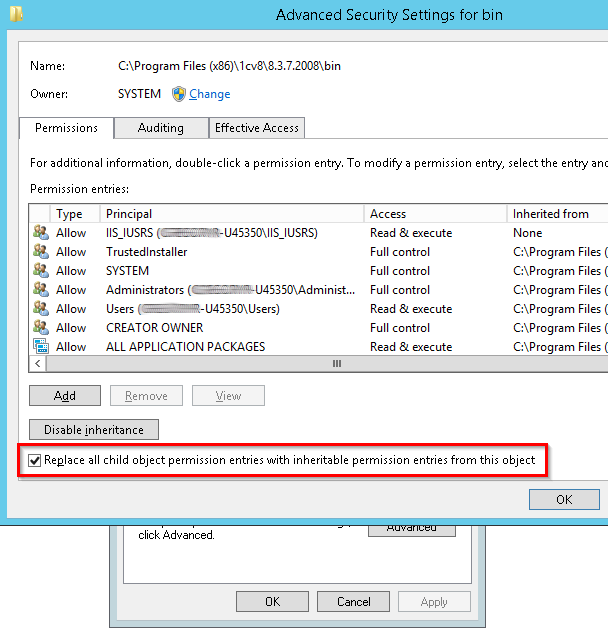Публикация базы данных на Microsoft Internet Information Server не выполняется в автоматическом режиме и требует дополнительной настройки и конфигурации веб-сервера.
По сравнению с публикацией на веб-сервере Apache публикация базы данных на веб-сервере IIS требует более высокой квалификации администратора и большего времени, поэтому для быстрого развертывания базы данных в интернете, мы рекомендуем использовать бесплатный веб-сервер Apache. Инструкция по настройке Apache
Процесс разворачивания базы данных «1С:Документооборот» на веб-сервере IIS можно разделить на четыре этапа: установка веб-сервера, настройка прав доступа, публикация базы данных и настройка приложения IIS.
Ниже мы расскажем о всех этапах разворачивания базы данных 1С на веб-сервере IIS на примере установки системы электронного документооборота «1С:Лдокументооборот».
1. Установка веб-сервера IIS
Если веб-сервер IIS у вас еще не установлен, то предварительно его необходимо установить. Данный сервер входит в поставку специализированных серверных операционных систем Windows Server 2008 и старше, а также операционных систем Windows 8 и 10. При коммерческой эксплуатации веб-сервера от Microsoft рекомендуется сверяться с лицензионными ограничениями Windows.
Если вы используете Windows 8 или Windows 10, то установить веб-сервер IIS можно через «Панель управления», в ней необходимо выбрать пункт «Включение или отключение компонентов Windows» и в открывшемся списке выбрать пункт «Службы IIS». Пример показан на рисунке ниже.
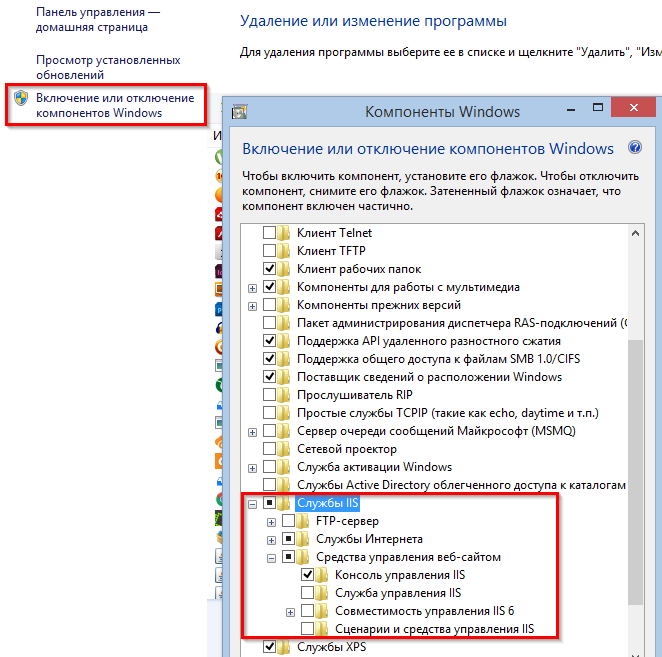 После включения службы IIS можно проверить в браузере работу веб-сервера. Откройте в вашем браузере адрес https://localhost — вы должны увидеть стандартную страницу веб-сервера Microsoft Internet Information Server.
После включения службы IIS можно проверить в браузере работу веб-сервера. Откройте в вашем браузере адрес https://localhost — вы должны увидеть стандартную страницу веб-сервера Microsoft Internet Information Server.
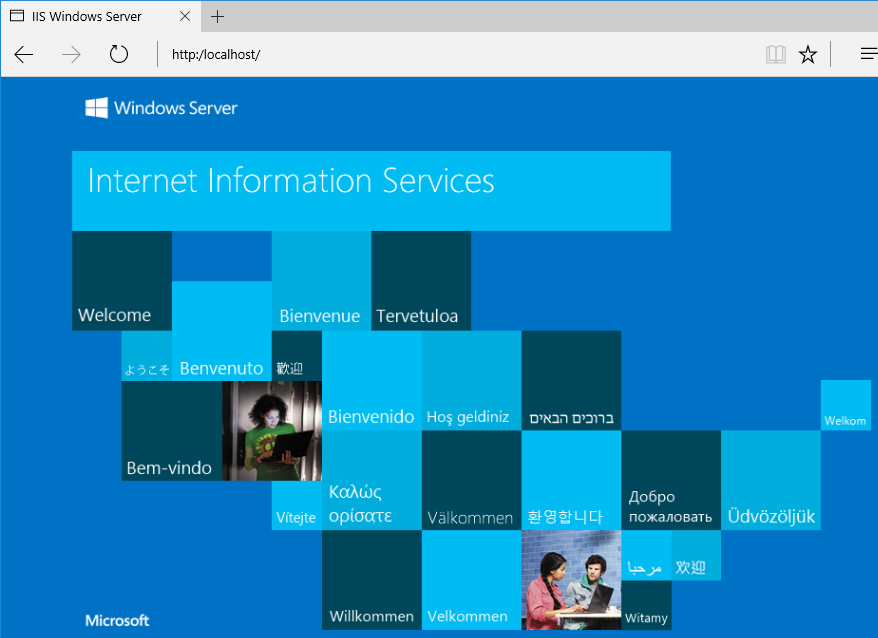 Для серверных операционных систем установка IIS отличается. Ниже мы покажем установку IIS на примере Windows Server 2012R (с англоязычным интерфейсом).
Для серверных операционных систем установка IIS отличается. Ниже мы покажем установку IIS на примере Windows Server 2012R (с англоязычным интерфейсом).
Откройте «Control Panel \ Programs and Features» и выберите «Turn Windows features on or off» — у вас запустится приложение «Sever Manager» (его можно запустить и другим способом).
В «Server Manager» нужно установить новую роль «IIS». В разделе Dashboard выберите «Add roles and features», далее «Role-based or feature-based installation». Нажмите «Next», выберите текущий сервер и далее выберите роль Web Server (IIS), в ней необходимо отметить «Web Server» и «Management Tools».
После завершения установки проверьте работоспособность вашего веб-сервера открыв страницу https://localhost в браузере.
Для работы с базами данных «1С:Предприятие 8.3» необходимо наличие сервисов (компонент) ASP.NET. Для их установки в разделе Dashboard (в приложении Server Manager) снова нажмите «Add roles and features” выберите тип установки и ваш сервер. После их выбора пункт Features должен стать доступным. Выберите пункт NET.Framework 3.5 и NET.Framework 4.5, обязательно отметьте ASP.NET 4.5
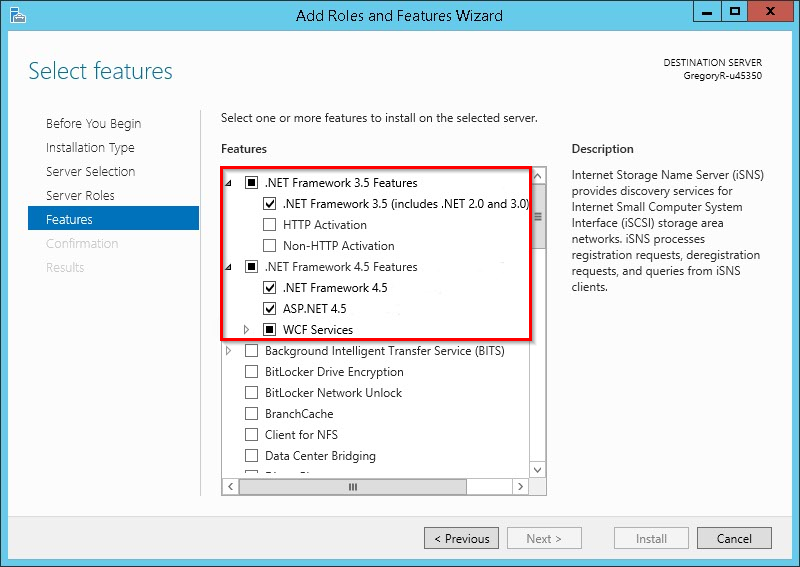 После окончания установки сервисов ASP.NET можно будет переходить к развертыванию базы данных «1С:Предприятие 8». Развертывание мы проведем на примере «1С:Документооборот».
После окончания установки сервисов ASP.NET можно будет переходить к развертыванию базы данных «1С:Предприятие 8». Развертывание мы проведем на примере «1С:Документооборот».
2. Настройка прав доступа IIS
Доступ к базе данных «1С:Предприятие 8.3» веб-сервере IIS осуществляет с помощью специального пользователя IUSR. При установке IIS также создается группа IIS _USRS, по умолчанию она пустая. Вы можете включить в неё пользователя IUSR и давать разрешения на файлы и каталоги через группу IIS_USRS. Для редактирования групп и пользователей вы можете запустить оснастку lusrmgr.msc и выбрать раздел «Users and groups».
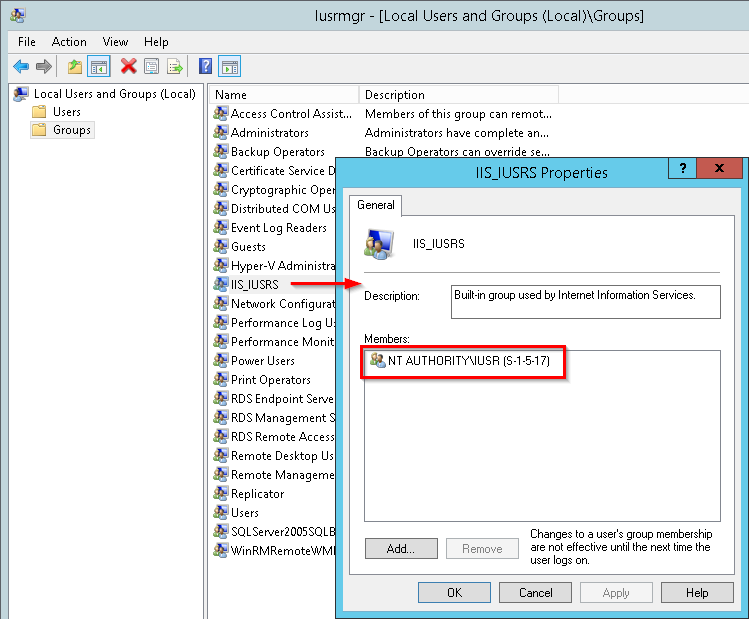 Для получения возможности обращения веб-сервера к библиотекам платформы «1С:Предприятие» необходимо открыть ему доступ. Дадим группе IIS_USRS права доступа на чтение подкаталога bin из каталога установки платформы «1С:Предприятие 8»
Для получения возможности обращения веб-сервера к библиотекам платформы «1С:Предприятие» необходимо открыть ему доступ. Дадим группе IIS_USRS права доступа на чтение подкаталога bin из каталога установки платформы «1С:Предприятие 8»
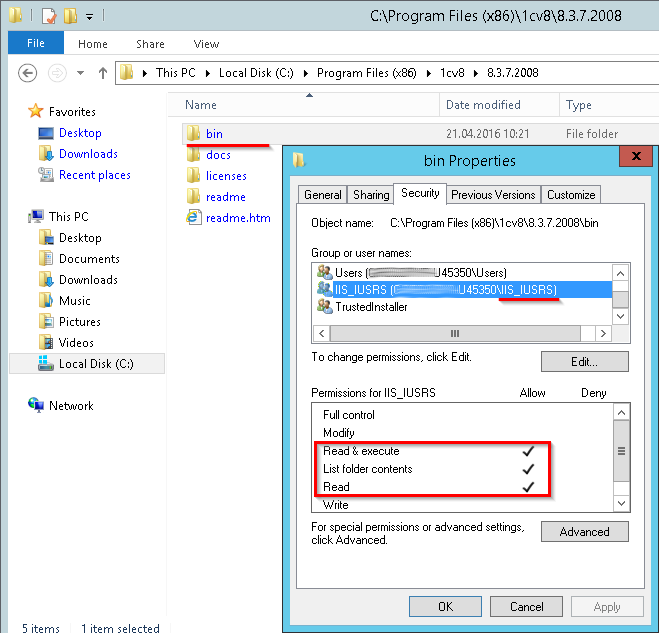 Для работы с публикуемой базой данных необходимо дать группе IIS_USRS права на модификацию каталога базы данных. Найдите вашу базу данных в каталоге и установите необходимые разрешения. Пример приведен ниже.
Для работы с публикуемой базой данных необходимо дать группе IIS_USRS права на модификацию каталога базы данных. Найдите вашу базу данных в каталоге и установите необходимые разрешения. Пример приведен ниже.
Важно. При настройке прав доступа убедитесь, что выданные права распространяются на существующие файлы и подкаталоги каталога. Для этого вы можете нажать кнопку «Advanced» на закладке «Security» в свойствах папки включить флажок «Replace child object permissions», затем нажать кнопку «ОК».